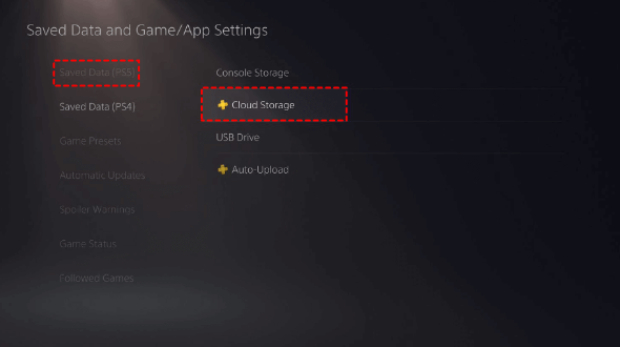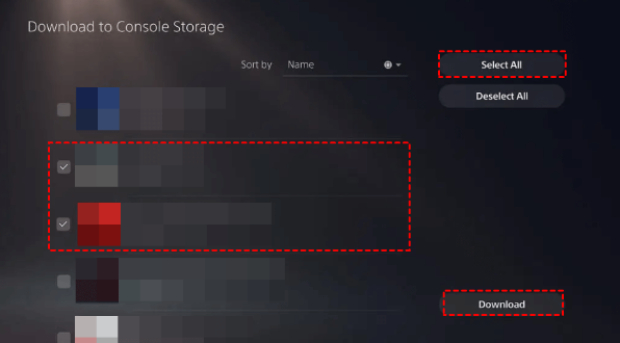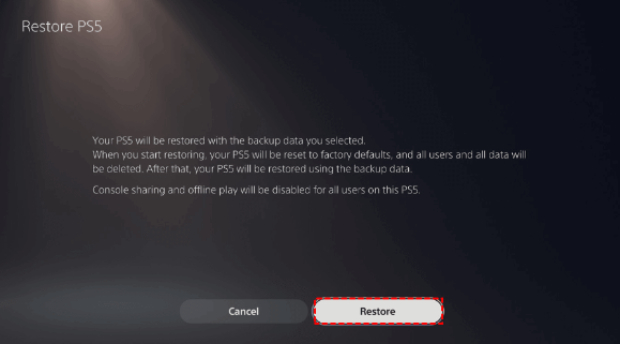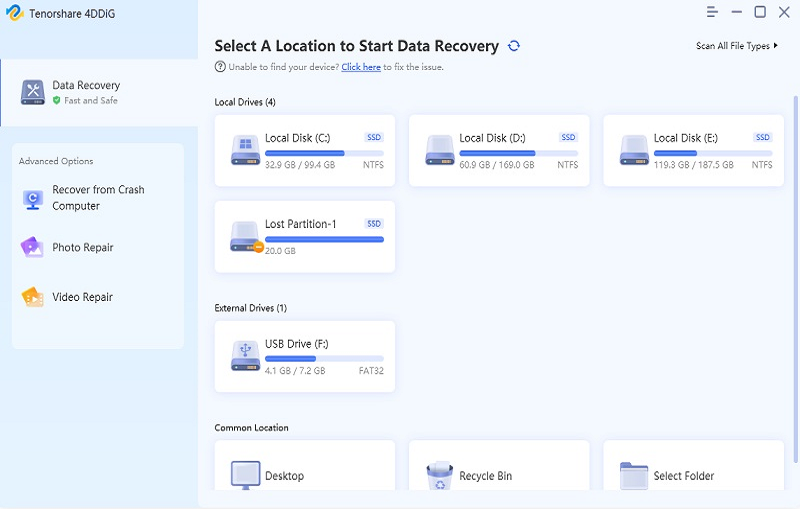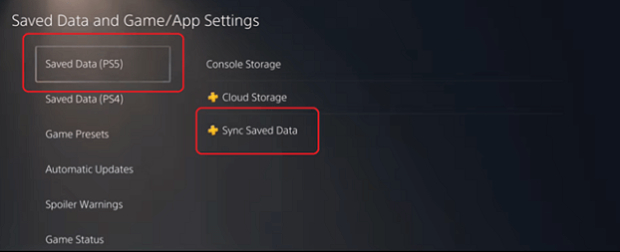PS5'te Kayıp Kaydedilmiş Oyun Verileri Nasıl Kurtarılır? [Profesyonel İpuçları!]
PlayStation 5 (PS5) piyasaya sürüldüğünden bu yana oyun endüstrisinde devrim yarattı. Gelişmiş donanımı ve etkileyici grafiklerinin bir sonucu olarak, oyuncular arasında hızla favori haline geldi.
Ancak PS5, veri kaybına neden olan aksiliklere karşı bağışık değildir. Kayıtlı oyun verileri oyuncular için büyük değer taşır. Sayısız saatlik ilerlemeyi, başarıları ve kilidi açılmış içeriği temsil eder. Özellikle bir oyuna zaman ve emek harcadıktan sonra bu verileri kaybetmek yıkıcı olabilir. Maalesef kayıtlı oyun verilerinizi kaybettiyseniz, korkmayın! PS5'te kaybolan kayıtlı oyun verilerinin nasıl kurtarılacağını öğrenmek size çok fazla zaman ve emek kazandıracaktır. Hadi başlayalım!

Bölüm 1: PS5'te Kayıp Kaydedilmiş Oyun Verileri Nasıl Kurtarılır?
Çözüm 1. PS5'teki Kayıp Kaydedilmiş Oyun Verilerini Bulut Depolama Alanından Kurtarın
PS4/PS5 oyun kayıt verilerinizi Bulut Depolama alanına yedeklemek, dosyalarınızın güvenliğini ve emniyetini sağlamak için oldukça etkili bir yöntemdir. PlayStation Plus bulut depolama PS5 konsolları için kullanılabilir ve oyun verilerinizi saklamak için sorunsuz bir çözüm sunar.
Bulutla otomatik senkronizasyon sayesinde oyun verileriniz sürekli güncellenerek ilerleme kaybınız önlenir. Oyununuzu kapattığınızda veya konsolunuzu dinlenme moduna aldığınızda değerli verilerinizin bozulmadan kalacağından emin olabilirsiniz.
Veri kaybı durumunda kayıtlı verilerinizi kurtarmak kolaydır. Aşağıdaki adımlar mevcut verilerin üzerine yazacaktır:
-
"Ayarlar menüsüne" gidin ve Kayıtlı Veriler ve Oyun/Uygulama Ayarlarına gidin. Bundan sonra, "Kayıtlı Veriler (PS5) "i seçin > "Bulut Depolama" öğesini seçin

-
İstediğiniz verileri Konsol Depolama Alanınıza indirerek devam edin. Uygun oyunu seçtiğinizden emin olun.

- Son olarak, istediğiniz dosyaları geri yüklemek için kayıtlı verilerinizi senkronize edin.
Çözüm 2. PS5 Yedeklemesinden Kayıp Oyun Kaydını Kurtarma
USB depolama aygıtı kullanmak, kayıp PS5 oyun verilerinizi kurtarmak için başka bir seçenek olabilir. Bu yöntem genellikle PS4 verilerini harici sabit disklere yedekleyen PS4 kullanıcıları tarafından kullanılır. Ayrıca, bulutta yeterli depolama alanınız yoksa veya bulut depolamaya para harcamak istemiyorsanız, bu sizin için en iyi seçenek olabilir.
Geri yüklemeye hazır bir yedeğiniz olduğundan emin olmak için aşağıdaki adımları izleyin:
- Öncelikle, PS5 konsolunuza bir USB depolama aygıtı bağlamanız gerekir.
- Ayarlar menüsüne gidin, ardından Sistem > Sistem Yazılımı > Yedekle ve Geri Yükle'yi seçin. Kayıp oyun verilerinizi geri almak için geri yükle'ye tıklayın.
-
Geri yüklemek istediğiniz belirli oyun verilerini seçin ve ardından "Geri Yükle" seçeneğini seçin. Konsolun yeniden başlatılması için biraz zaman tanıyın.

Çözüm 3. PS5 Sabit Diskinden Kaybolan Kayıtlı Oyun Verilerini Kurtarma
PS5'inizdeki kayıp oyun verilerini almak için en etkili yöntemi arıyorsanız, PS5 sabit diskinden kayıp kayıtlı oyun verilerini kurtarmanızı şiddetle tavsiye ederiz. Ancak, bu işlemi yapmak için güvenilir bir veri kurtarma yazılımına ihtiyacınız olacaktır. Çeşitli veri kurtarma araçları mevcuttur, ancak biz 4DDiG Windows Data Recovery'yi öneriyoruz.
Tenorshare 4DDiG Windows Data Recovery, Windows PC'lerde ve cihazlarda kaybolan verileri kurtarmak için yüksek başarı oranları sunar. Yerel disklerden, USB, SD kartlardan ve harici cihazlardan silinmiş, biçimlendirilmiş ve RAW verilerini kurtarmak mümkündür. Kayıtlı oyun verilerini, belgeleri, fotoğrafları, müzikleri, videoları ve daha fazlasını geri yükleyebilirsiniz.
Kayıp oyun verilerini kurtarmak için oldukça saygın bir profesyonel araçtır. İşte 4DDiG Windows Data Recovery kullanarak PS5'teki kayıp kayıtlı oyun verilerinin nasıl kolayca kurtarılacağı.
-
Verilerinizi kurtarmaya başlamak için doğru konumu seçin
İlk olarak, 4DDiG Windows Data Recovery programını indirin ve kurun. Sabit sürücüyü PS5'inizden çıkarın ve bilgisayarınıza bağlayın. Uygulamayı açın ve harici sabit diski (veri kaybettiğiniz yer) seçin ve tarama işlemini başlatın.
ÜCRETSİZ İNDİRGüvenli İndir
ÜCRETSİZ İNDİRGüvenli İndir

-
Harici sabit sürücüyü taramaya başlayın
4DDiG harici sabit sürücüyü eksik veriler için anında tarar. Belirli dosyaları arayın veya panelin sağ tarafındaki aramanızı daraltmak için Filtre seçeneğini kullanın. İstediğiniz dosyaları bulduğunuzda aramayı istediğiniz zaman duraklatabilir veya durdurabilirsiniz.

-
Kayıp oyun verilerini önizleyin ve kurtarın
İstediğiniz dosyaları bulduktan sonra önizleyin ve güvenli bir konuma kurtarın. Üzerine yazmayı önlemek için verilerin kaybolduğu aynı bölümü seçmediğinizden emin olun. Verilerinizi almak için doğru konumu (harici sabit disk/doğru bölüm) seçin.

Bölüm 2: Kayıtlı Oyun Verilerini Kaybetmekten Kaçınmak İçin Ek İpuçları
Önemli kayıtlı dosyalarınızı kaybetme riskinden kaçınmak için PS5 oyun verilerinizi yedeklemeniz çok önemlidir. Henüz yapmadıysanız, kayıtlı dosyalarınız için kapsamlı bir yedekleme sürecinde size rehberlik edecek bir bonus ipucumuz var. İşte yapmanız gerekenler:
- PS5 ayarlar menüsüne gidin ve "Kayıtlı Veriler ve Oyun/Uygulama Ayarları "nı seçin.
- Şimdi "Kaydedilmiş Veriler (PS5)" öğesini seçin.
-
Son olarak, yedekleme işlemini başlatmak için "Kaydedilen Verileri Senkronize Et" seçeneğine tıklayın.

PS5 Veri Kurtarma hakkında SSS
1. Silinen PS5 kayıtlarını kurtarabilir misiniz?
Evet, yapabilirsiniz. PS5 verilerinizi daha önce buluta yedeklediyseniz, kaybolan veya silinen PS5 verilerini doğrudan bulut depolama alanından geri yükleme seçeneğiniz vardır. Bu görevi Ayarlar sayfasından rahatlıkla gerçekleştirebilirsiniz. Ayrıca, silinen verileri kurtarmak için USB sabit sürücü ve veri kurtarma aracını kullanabilirsiniz.
2. PlayStation oyun verilerimi nasıl kurtarabilirim?
PlayStation oyun verilerini kurtarmak için izleyebileceğiniz üç yöntem vardır. Bu üç yöntem şunları içerir
- Buluttan veri kurtarma
- PS5 Yedeklemesinden Kayıp Oyun Kaydını Kurtarma
- Kurtarma yazılımını kullanma
3. PS5'te oyun verileri nereye kaydedilir?
Ayarlar menüsüne gidin ve Kaydedilen Veriler ve Oyun/Uygulama Ayarları'na tıklayın. Ardından, Kaydedilmiş Veriler (PS5) veya Kaydedilmiş Veriler (PS4) öğesini seçin.
Nihai Düşünceler
Umarım PS5'te kaybolan kayıtlı oyun verilerinin nasıl kurtarılacağı hakkında tam bir fikir edinmişsinizdir. Bu temel adımları takip etmek, başarılı bir PS5 veri kurtarma işlemi gerçekleştirmenize yardımcı olacaktır. Bu yöntemleri uygulayarak, verilerinizi yalnızca zahmetsizce geri almakla kalmaz, aynı zamanda gelecekte kullanmak üzere koruyabilirsiniz.
Ancak, bu işlem için 4DDiG Windows Data Recovery gibi üçüncü taraf bir araç kullanmanın gerekli olduğunu belirtmek çok önemlidir. PS5'te kaybolan kayıtlı oyun verilerini kurtarmak ve saatlerce oyun oynamaktan tasarruf etmek için aracı kullanabilirsiniz. Denemek için tereddüt etmeyin!
Şunlar da hoşunuza gidebilir
- Ana Sayfa >>
- USB Kurtarma >>
- PS5'te Kayıp Kaydedilmiş Oyun Verileri Nasıl Kurtarılır? [Profesyonel İpuçları!]